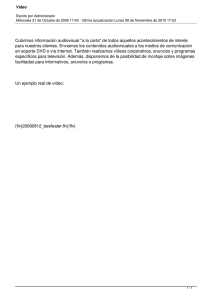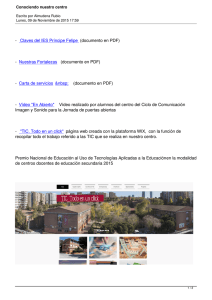Guia - Incrustar vídeo desde el servidor en un PDF
Anuncio
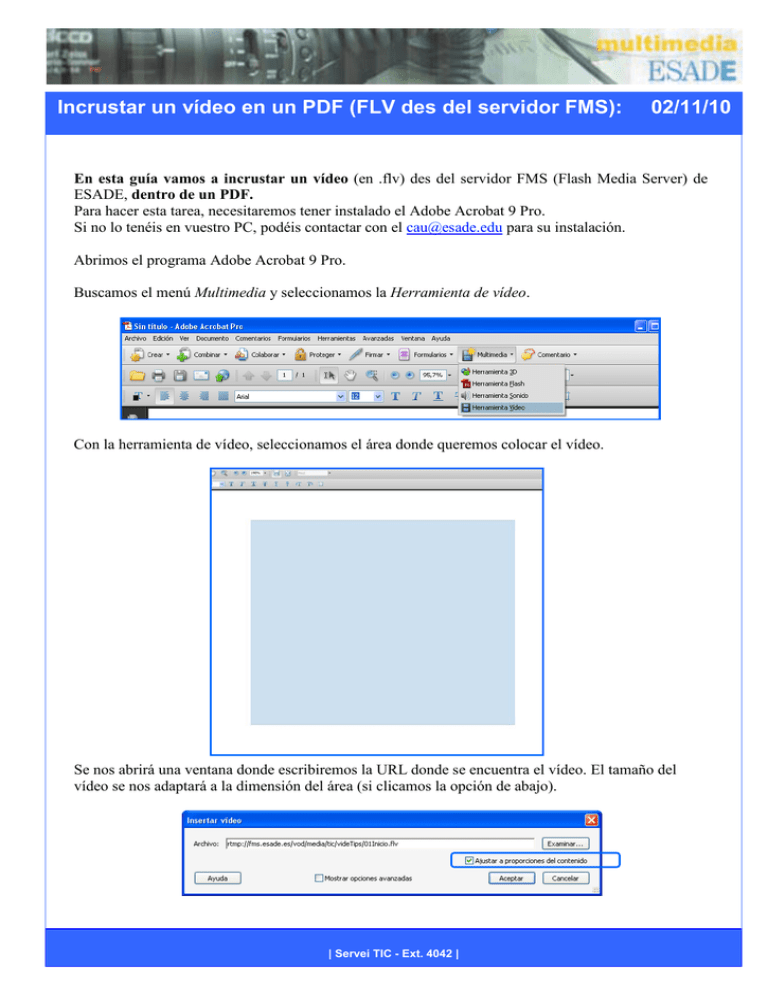
Incrustar un vídeo en un PDF (FLV des del servidor FMS): 02/11/10 En esta guía vamos a incrustar un vídeo (en .flv) des del servidor FMS (Flash Media Server) de ESADE, dentro de un PDF. Para hacer esta tarea, necesitaremos tener instalado el Adobe Acrobat 9 Pro. Si no lo tenéis en vuestro PC, podéis contactar con el [email protected] para su instalación. Abrimos el programa Adobe Acrobat 9 Pro. Buscamos el menú Multimedia y seleccionamos la Herramienta de vídeo. Con la herramienta de vídeo, seleccionamos el área donde queremos colocar el vídeo. Se nos abrirá una ventana donde escribiremos la URL donde se encuentra el vídeo. El tamaño del vídeo se nos adaptará a la dimensión del área (si clicamos la opción de abajo). | Servei TIC - Ext. 4042 | Incrustar un vídeo en un PDF (FLV des del servidor FMS): 02/11/10 EJEMPLO: Si nuestro vídeo se encuentra en: \\fms.esade.es\applications$\vod\media\tic\videTips\01Inicio.flv Pondremos como URL: rtmp://fms.esade.es/vod/media/tic/videTips/01Inicio.flv rtmp://fms.esade.es/vod/media/tic/videTips/01Inicio.flv rtmp://… es la dirección para visualizar el vídeo (eliminaremos applications$). rtmp://fms.esade.es/vod/media/tic/videTips/01Inicio.flv tic/vídeotips/01Inicio.flv es la carpeta dónde se encuentra el vídeo 01Inicio.flv es el nombre del vídeo Para editar las propiedades del vídeo, clicamos el botón derecho del ratón (encima del vídeo) y seleccionamos Propiedades… Se debe tener en cuenta, que si se quiere enviar el pdf para que otros puedan visualizarlo, con versiones anteriores al Adobe Reader 9 no se podrá visualizar, deben tener actualizado el Adobe Reader a la versión 9 o superior (para descargar: http://get.adobe.com/es/reader/). | Servei TIC - Ext. 4042 | Incrustar un vídeo en un PDF (FLV des del servidor FMS): Ejemplo visual: | Servei TIC - Ext. 4042 | 02/11/10